2、把文字的图层的不通明度调为30%(可直接按数字3),调出文字的选区,再新建一层,选择菜单 : 选择 > 修改 > 收缩 数值为9,再填充为浅灰色颜色数值为:F3F3F3,效果如图5

<图4>

<图5>
3、调出文字的选区,在最上面的新建一个图层,选择 > 修改 > 收缩 数值为8,然后按 Ctrl + Alt + D 羽化数值为:4,选择渐变工具,设置如图6,按照图7所示的红色箭头方向线性渐变。

<图6>

<图7>
4、新建一个图层,把图层适当的放大,在"M"的左上角位置用矩形选取工具绘制一个矩形。选择渐变工具设置如图8,渐变方式选对称渐变,效果如图9,再用矩形选取工具,选区图形的上大部分如图10,按 Ctrl + X 剪切然后粘贴到新的一层。把这层隐藏。
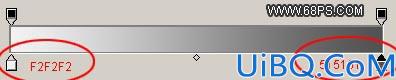
<图8>
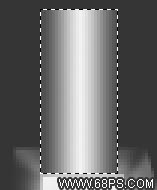
<图9>
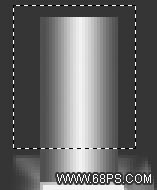
<图10>
5、用椭圆选取工具绘制图11所示的椭圆,然后反选 按 Delete删除效果如图12 ,再在图形的上面新建一个图层绘制一个椭圆填充颜色值:D8D8D7 效果如图12。然后显示刚才隐藏的图形如图13
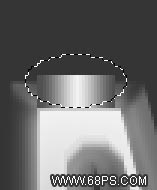
<图11>
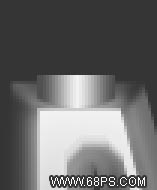
<图12>

<图12>
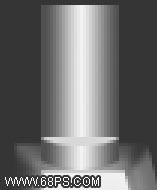
<图13>








 加载中,请稍侯......
加载中,请稍侯......
精彩评论